Choix des lecteurs
Articles populaires
Chaque ordinateur ou ordinateur portable peut tomber en panne avec le temps. L'échec le plus courant est lorsque l'ordinateur ne parvient pas à détecter le disque dur. L'utilisateur est immédiatement intéressé par la question de savoir pourquoi l'ordinateur ne voit pas le disque dur et que faire dans cette situation. Les causes du dysfonctionnement peuvent résider dans des dommages mécaniques, une mauvaise installation des pilotes, un dysfonctionnement du câble, etc. Il existe également des cas où le système ne voit pas le disque uniquement pendant l'installation.
Que doit faire une personne si, pour une raison quelconque, la vis du disque dur n'est pas affichée dans le système. Dans une telle situation, il doit être vérifié. Afin de vérifier le disque dur, nous utiliserons l'élément "Gestion des disques". Vous pouvez trouver cet élément dans "Gestion de l'ordinateur", via menu contextuel"Ordinateur".
Après avoir démarré le contrôle, vous devez attendre un moment pour charger la liste de tous les périphériques PC. Vous pouvez corriger l'erreur méthode simple... Pour ce faire, vous devez changer la lettre du disque dur. Pour changer la lettre, vous devez sélectionner le disque dur qui n'est pas affiché dans le système, cliquez avec le bouton droit de la souris, sélectionnez l'élément qui vous intéresse dans le menu déroulant. Après avoir modifié les lettres, vous devez enregistrer les modifications. Cependant, de telles actions peuvent ne pas être suffisantes pour que le PC détecte le périphérique.
Si le système, après avoir modifié la lettre, n'affiche toujours pas le disque dur, que doit faire ensuite l'utilisateur. Ensuite, l'utilisateur doit examiner le matériel de l'ordinateur. En particulier, vous devez vérifier si tous les fils SATA y sont connectés. Pour ce faire, vous devez retirer le couvercle de unité système ou depuis le bas d'un ordinateur portable. Dans le cas de l'unité centrale, vous pouvez changer les fils et vérifier la fonctionnalité. Si vous n'avez pas de nouveaux câbles SATA à portée de main, vous pouvez utiliser le câble connecté au lecteur.
Que doit faire le client si le problème persiste ? Dans une telle situation, l'utilisateur ne doit pas désespérer, il doit vérifier pilotes actuels pour l'appareil. Parfois, la raison réside dans la mise à jour du système, après laquelle les pilotes des périphériques ont changé, y compris ceux des disques durs installés. Dans une telle situation, le système doit être ramené à son état de fonctionnement précédent. Si aucun point de contrôle n'a été créé lors de la mise à jour du système, vous devez télécharger les pilotes pour votre disque dur du site officiel, ou prenez-les à partir du disque fourni avec l'unité centrale.
Si, lors du démarrage de l'ordinateur portable, l'écran affiche une inscription sur l'impossibilité de trouver le système d'exploitation (Système d'exploitation Pas trouvé). Que doit faire l'utilisateur dans une telle situation, car en plus des données, système opérateur... Il est nécessaire de retirer initialement tous les périphériques des lecteurs ou des ports USB, car une carte flash ou un CD peut servir de chargeur de démarrage et l'absence d'un système sur eux entraînera une erreur.
Si, après avoir retiré les périphériques et redémarré, l'inscription ne disparaît pas et que le démarrage ne se produit toujours pas ou que vous ne trouvez pas le support lors de l'installation, vous devez effectuer certains réglages dans le BIOS. Pour entrer dans le BIOS, vous devez appuyer sur la touche Suppr ou F2 au démarrage, selon le fabricant de l'ordinateur. Dans l'onglet Démarrage, défini comme démarrage initial, démarrez à partir du disque dur. De plus, le démarrage à partir du support est préinstallé, cela peut donc aider. Vous pouvez réinitialiser les paramètres en retirant simplement la batterie du carte mère pendant 5 minutes. Après avoir installé la batterie en place, le système redémarre.
Dans les cas où l'ordinateur ne voit toujours pas le disque dur, vous devez à nouveau apporter des modifications dans le BIOS. Nous trouvons le paramètre Type Controller ou IDE Controller (selon la version du BIOS de l'ordinateur) et le définissons sur Enabled. N'utilisez en aucun cas d'autres valeurs.
Si l'ordinateur ne voit toujours pas le disque dur pendant l'installation, vous pouvez restaurer l'accès en formatage dur transporteur. Le disque dur doit être formaté à l'aide programmes spéciaux... L'un d'eux est le programme Disque Acronis Réalisateur. Le programme est utilisé directement sous le shell Windows. Initialement, nous écrivons le programme sur un disque CD et exécutons à partir de celui-ci. Dès que le programme dans le BIOS démarre, sélectionnez le disque dur réanimé et formatez-le. Après avoir formaté votre appareil, il sera possible de démarrer le système.
Si, néanmoins, après le formatage, aucun changement ne se produit et que l'ordinateur ne reconnaît toujours pas le disque dur ou que le formatage a échoué, nous vérifions le support sur un autre ordinateur. Si l'autre ordinateur ne peut pas non plus détecter disque défectueux, l'utilisateur doit alors demander l'aide de centres spécialisés pour vérifier ses performances et les réparations ultérieures. Si la réparation échoue, vous devrez acheter un nouveau support de stockage.
Sur une note ! S'il y a un système Linux sur le disque dur, alors détectez le disque en veille exécuter Windowséchouera car le système de fichiers n'est pas conforme au format NTFS ou FAT32. Le problème peut être résolu en le formatant dans le format souhaité.
L'utilisation d'un disque dur fait partie intégrante du travail d'un ordinateur, puisque le disque dur contient presque toutes les informations de fonctionnement du système. En conséquence, le problème dans lequel l'ordinateur ne voit pas dur externe disque ou interne ne peut pas être ignoré.
Il peut y avoir de nombreuses raisons à de tels échecs, certaines d'entre elles peuvent être éliminées par soi-même, tandis que d'autres ne le sont pas. En fait, vous pouvez résoudre le problème s'il est associé à une mauvaise connexion du disque dur ou à une panne du système informatique. Il est peu probable qu'il soit possible de résoudre tout autre type de problèmes qui se trouvent à l'intérieur du boîtier du disque.
Tout d'abord, vous devez déterminer à quel niveau se situe le problème et trouver le coupable. Mieux encore, cela aidera à connecter le disque dur à un autre appareil. Si l'ordinateur a cessé de voir le disque dur sur les deux appareils, le problème est alors très probable. Habituellement, il est difficile de faire quelque chose ici et vous devrez utiliser un centre de service.
Un petit conseil, il vaut mieux ne pas lésiner et acheter nouveau disque dur que de s'occuper de la réhabilitation d'un disque cassé (à l'exception du fait que vous avez besoin des informations du disque dur), car la solution sera temporaire et coûteuse.
Allez-y et vous verrez la colonne HDD et le nom du disque, s'il n'y a pas une telle ligne, le système ne le reconnaîtra probablement pas.
En tant que dispositif mécanique, le disque dur vibre légèrement mais de manière perceptible. Vous pouvez écouter s'il y a des sons parasites et essayer de sentir si cela fonctionne.
Choisir une carte vidéo
Le problème le plus courant est simplement un réglage de priorité incorrect. C'est-à-dire que le système essaie d'abord de démarrer l'autre périphérique et, s'il n'y a pas de fichiers de démarrage, il passe au suivant à son tour. Si à un moment donné il y a une erreur, alors une situation se produira lorsque l'ordinateur ne verra pas le disque dur, ce qu'il faut faire, évidemment, est de configurer le BIOS.
Pour ce faire, vous devez :


Si l'ordinateur ne voit pas le deuxième disque dur, vous devez définir la priorité correcte dans la même fenêtre du BIOS. Il existe également d'autres raisons pour lesquelles 2 disques durs sont en conflit, elles seront discutées ci-dessous.
Généralement causé par un problème avec le nettoyage précédent de l'unité centrale de la poussière. Il vous suffit de retirer le contact, de nettoyer les connecteurs et de reconnecter. Cela devrait résoudre le problème, mais si le bus est cassé ou présente des défauts, essayez de connecter le câble SATA du lecteur au disque dur. Si cela fonctionne, il vous suffit d'acheter et de remplacer le pneu.
Vérifiez également que le disque est bien fixé au corps et qu'il n'y a pas de vibrations supplémentaires. Le disque dur doit être placé horizontalement, sinon cela peut également provoquer une panne.
La raison en est le remplacement des composants par des homologues plus puissants. Winchester ne reçoit tout simplement pas assez de puissance pour son travail, à cause de cela, il peut fonctionner lentement, il y a souvent un bourdonnement à l'intérieur ou ne démarre pas du tout.
L'heure et la date sur le PC se perdent, que dois-je faire ?
Une solution économique au problème consiste à déconnecter un périphérique inutile, généralement un lecteur de CD. Bien sûr, il est préférable de remplacer ou de réparer l'alimentation.
Si vous ne voyez pas le disque dur sur ordinateur Windows Vista et inférieur, alors la raison peut résider précisément dans l'absence de pilotes préinstallés pour SATA 2. Seule l'installation d'un système d'exploitation plus récent ou, au moins, Windows XP, mais avec le support SATA, peut aider ici.
Cela inclut également le problème lorsque le disque dur est détecté, mais il est simplement endommagé. fichiers de démarrage systèmes. Dans un tel Boîtier Windows il se peut tout simplement qu'il ne démarre pas ou que l'ordinateur redémarre constamment. Vous pouvez probablement utiliser mode sans échec connectez-vous et, grâce au point de restauration, revenez à la version fonctionnelle et stable. Sinon, vous devez toujours réinstaller le système d'exploitation.
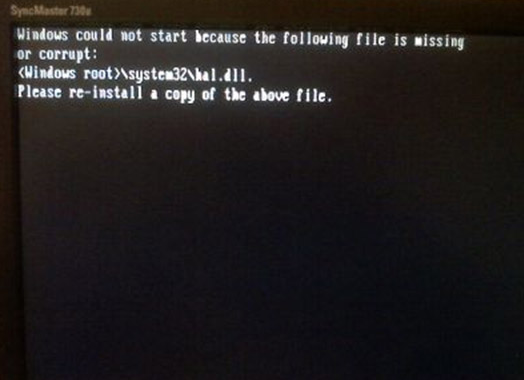
Imaginez : vous travaillez sur un ordinateur et ici vous avez besoin de documents de dur externe disque. Vous le branchez, et... rien ne se passe. Votre disque dur ne fonctionne pas. Pas de panique, il existe plusieurs manières d'en extraire des données que vous pouvez essayer avant de contacter les professionnels.
L'échec peut se produire pour un certain nombre de raisons, mais le plus souvent pour les deux suivantes. Le premier problème (et le plus facilement réparable) est dans le logiciel. Vous avez peut-être accidentellement supprimé dossiers souhaités ou formater le disque. Le deuxième - et le plus courant - dommage au disque. En règle générale, en cas de disque endommagé, vous ne pouvez pas faire grand-chose par vous-même, vous aurez besoin d'une aide professionnelle. Cependant, ici quelques astuces qui peuvent sauver vos fichiers.
La première chose à retenir lors de la récupération de données est le disque endommagé doit être déconnecté... À chaque seconde de son travail avec l'ordinateur, les chances de guérison diminuent. Le système d'exploitation de l'ordinateur lit et écrit en permanence des informations sur le disque, que vous l'utilisiez ou non. Il définira l'espace libéré des fichiers perdus comme "non alloué" et écrira de nouvelles données, effaçant les dernières chances de récupération.
Éteignez l'ordinateur auquel le disque contenant les données perdues est connecté. Maintenant que le disque dur est relativement sûr, vous pouvez en faire une copie et essayer d'en récupérer les données.
Il existe de nombreux programmes différents pour cloner un disque, Clonezilla et Redo Backup Recovery conviennent à Linux.
Scannez le clone avec plusieurs programmes de récupération : TestDisk (Windows/Mac/Linux), Recuva (Windows), PhotoRec (Windows/Mac/Linux), Restauration (Windows), Undelete Plus (Windows).

Les principaux composants du disque dur sont : le couvercle et le circuit imprimé retirés.
Démontage d'un disque dur
Félicitations si vous avez pu récupérer vos données perdues par programmation. Mais que se passe-t-il si le disque n'est pas détecté, ou si l'ordinateur le détecte, mais se bloque lors de l'accès ? Ou ne démarre-t-il tout simplement pas, vous n'entendez pas les sons de rotation caractéristiques ?
Jetons un coup d'œil aux principaux composants d'un disque dur et aux symptômes d'une panne.
Circuit imprimé: La carte verte au bas de l'appareil contient le contrôleur principal (analogue au processeur de votre ordinateur) et de nombreux autres contrôleurs électroniques. C'est une interface qui transforme le code binaire en commandes disponibles pour l'ordinateur.
Disques magnétiques ("crêpes") : Le disque dur contient d'un à plusieurs disques magnétiques... Les données sont stockées directement sur eux. Fabriqués en verre ou en alliage, ils sont revêtus magnétiquement et tournent à des vitesses de 5 900 à 7 200 tr/min.
Bloc de tête : Les données des disques magnétiques sont lues par un ensemble de têtes magnétiques. Pendant le fonctionnement, ils n'entrent pas en contact avec la surface du disque, mais " survolent " à quelques nanomètres de celle-ci, lisant et écrivant des informations. En règle générale, tout le monde Disque duréquipé de deux voix, une de chaque côté. Si les têtes se cassent après avoir laissé tomber ou heurter l'appareil, elles cessent de "planer" au-dessus du disque, mais entrent en contact avec sa surface, détruisant les données à une vitesse de plusieurs milliers de tours par minute.
Micrologiciel : Le traitement des données est contrôlé par le firmware de l'appareil. Une défaillance du micrologiciel peut entraîner l'inaccessibilité des données sur le disque. Malheureusement, le firmware du disque dur n'est pas similaire à celui utilisé dans téléphone mobile ou une tablette - il ne peut pas être mis à jour ou reflashé.
Maintenant, après nous être familiarisés avec les principaux composants du disque dur, examinons les pannes et leurs symptômes. Après avoir déterminé où le problème est survenu, vous pouvez estimer la probabilité de le résoudre vous-même.
Le cas où il y a de bonnes chances de ressusciter un disque dur si vous êtes prêt à y consacrer du temps et des efforts. Si le variateur ne répond pas du tout lorsqu'il est connecté à un ordinateur, dans 99% des cas, la raison est dans le circuit imprimé.
Pour les anciens disques durs, il était parfois possible de trouver une carte appropriée à partir d'un appareil similaire et de remplacer la carte défectueuse. disques durs de nouvelles architectures et technologies sont utilisées, chaque disque dur contient un microcode unique. Dans ce cas, un simple remplacement de la carte non seulement ne résoudra pas le problème, mais peut également entraîner une perte totale de données.
Il y a deux raisons à cette panne : en raison d'une chute de tension, la diode TVS a grillé ou l'un des principaux composants de la carte est tombé en panne. Pour la protection contre les surtensions planche dure disque est généralement équipé de deux diodes TVS : 5 et 12 volts. Si le problème n'est qu'une diode grillée, son remplacement ramènera l'appareil à la vie.Il est facile de vérifier avec un multimètre - si la résistance est proche de zéro ohm, la diode est grillée. N'oubliez pas qu'après avoir retiré la diode TVS, le disque dur reste non protégé contre les surtensions !

PCB : diodes TVS marquées
Si le multimètre affiche la bonne résistance, le problème réside dans la carte de circuit imprimé et doit être remplacé. Un bloc ROM avec un microcode unique est soudé sur la carte ; pour restaurer l'appareil, il faut le dessouder et le transférer sur une nouvelle carte. Certains disques durs, tels que Western Digitals, n'ont pas le bloc ROM et le firmware est contenu dans le contrôleur principal, ce qui est presque impossible à remplacer.Vérifiez également les connecteurs des têtes sur la carte. Parfois, ils se corrodent avec le temps, ce qui peut être facilement éliminé avec une gomme. 
La corrosion des contacts peut entraîner une panne du variateur.
Ceci est de sérieux dommages à une ou plusieurs des têtes magnétiques et peut également signifier des dommages disque magnétique... Dans ce cas, il vaut la peine de contacter des spécialistes. Le disque dur sera ouvert dans une salle blanche (sans poussière), la tête sera remplacée et les données seront restaurées. Le disque qui clique doit être éteint ; le rallumer peut l'endommager de façon permanente.

Un disque dur après avoir endommagé les têtes magnétiques qui ont rayé le disque.
Cela signifie généralement des dommages à la surface du disque magnétique. Le disque essaie de lire secteurs défectueux, dont il y en a trop, et se bloque. Si la surveillance SMART montre un grand nombre de secteurs réaffectés, le diagnostic est confirmé. C'est problème fréquent, qui est résolu à l'aide d'un équipement professionnel pour prendre une image disque.
Si vous souhaitez régler vous-même ce problème (au risque d'aggraver la situation ou de perdre toutes les informations d'un coup), vous pouvez utiliser des outils logiciels pour prendre une image disque. L'application Linux dd_rescue est la mieux adaptée à cette fin. Cependant, l'efficacité de tels programmes est limitée, car les commandes passent toujours par le BIOS.
Les bips signifient que le moteur essaie de mettre le disque en mouvement et ne peut pas. Cela pourrait être un "collage" de la tête magnétique. Si les têtes ne sont pas correctement garées et restent au-dessus de la surface du disque après son arrêt, elles peuvent « coller » à la surface du disque. Pour éliminer cette panne, il est nécessaire d'ouvrir le disque dans une salle blanche, de retirer et de remplacer les têtes. Certainement un travail pour les professionnels.

Têtes garées après l'arrêt du disque. Lorsqu'ils collent, ils restent collés à la surface du disque magnétique.
Une autre cause de bip sonore lors de la mise sous tension du lecteur peut être un blocage de la broche. C'est l'axe de rotation des disques magnétiques. La broche peut se bloquer en raison d'une chute ou d'un impact Disque dur ... Il existe deux solutions à ce problème, toutes deux nécessitant une intervention professionnelle : le remplacement de la broche ou l'échange des disques magnétiques dans un nouveau disque dur donneur..
Le disque dur démarre normalement, mais l'espace disque n'est pas détecté ou la taille du disque est incorrecte
Cela indique généralement un problème avec le firmware. Il n'est pas lu correctement, peut-être par une tête défectueuse, ou mal écrit pour la même raison. Dans ce cas, les disques durs modernes nécessitent une intervention professionnelle.
Pour résumer, dans plusieurs cas vous pouvez tenter de réanimer vous-même votre disque dur. Cependant, rappelez-vous que de telles tentatives sont très risquées et si les données perdues sont très importantes, cela vaut la peine de demander l'aide d'un professionnel.
Si après réinstaller Windows 7 ou 8.1, ainsi qu'après les avoir mis à jour vers Windows 10, votre ordinateur ne voit pas deuxième dur disque ou la deuxième partition logique sur le disque (lecteur D, conditionnellement), dans ce manuel, vous trouverez deux des solutions simples problèmes, ainsi qu'un guide vidéo pour le résoudre. De plus, les méthodes décrites devraient vous aider si vous avez installé un deuxième disque dur ou SSD, il est visible dans le BIOS (UEFI), mais pas visible dans Windows Explorer.
Si le deuxième disque dur n'est pas affiché dans le BIOS, mais que cela s'est produit après une action à l'intérieur de l'ordinateur ou juste après l'installation du deuxième disque dur, je vous recommande tout d'abord de vérifier si tout est correctement connecté :.
Tout ce dont nous avons besoin pour résoudre le problème avec un disque qui n'est pas visible est l'utilitaire de gestion de disque intégré, présent dans Windows 7, 8.1 et Windows 10.
Pour le démarrer, appuyez sur les touches Windows + R du clavier (où Windows est la touche avec le logo correspondant), et dans la fenêtre Exécuter qui apparaît, tapez diskmgmt.msc puis appuyez sur Entrée.
Après une courte initialisation, la fenêtre Gestion des disques s'ouvrira. Dans celui-ci, vous devez faire attention aux éléments suivants en bas de la fenêtre : y a-t-il des disques là-bas, dans les informations sur lesquelles les informations suivantes sont présentes.
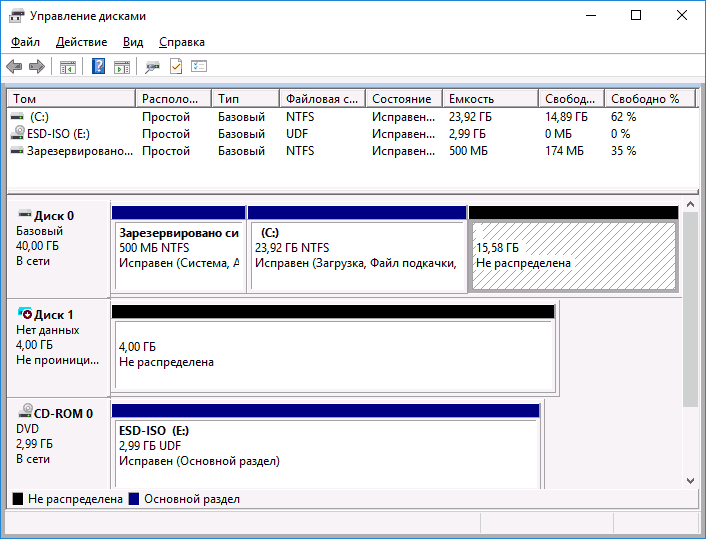
Dans le premier cas, faites un clic droit sur le nom du disque et sélectionnez l'élément de menu "Initialiser le disque". Dans la fenêtre qui apparaît après cela, vous devez sélectionner la structure de la partition - GPT (GUID) ou MBR (sous Windows 7, ce choix peut ne pas apparaître).
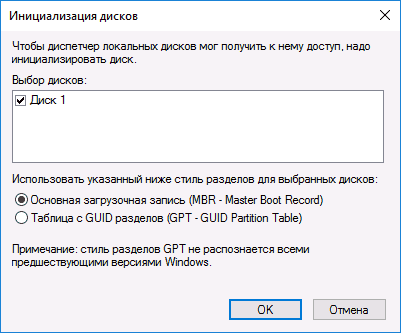

À la fin de l'initialisation du disque, vous recevrez une zone "Non alloué" dessus - c'est-à-dire. le second des deux cas décrits ci-dessus.
L'étape suivante pour le premier cas et la seule pour le second consiste à faire un clic droit sur la zone non allouée, sélectionnez l'élément de menu "Créer un volume simple".

Après cela, il ne reste plus qu'à suivre les instructions de l'assistant de création de volume : attribuer une lettre, sélectionner un système de fichiers (en cas de doute, alors NTFS) et une taille.
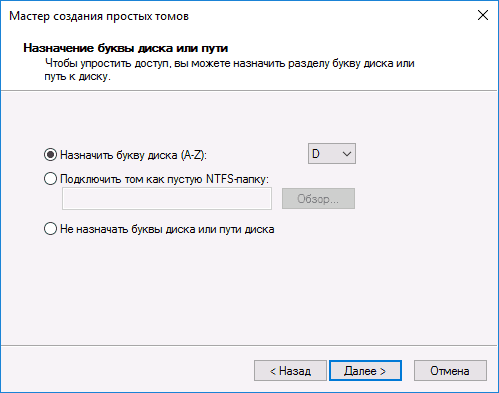
Quant à la taille - la valeur par défaut nouveau disque ou la partition prendra tout l'espace libre. Si vous devez créer plusieurs partitions sur un même disque, spécifiez la taille manuellement (inférieure à la taille disponible espace libre), puis faites de même avec l'espace non alloué restant.
Après avoir terminé toutes ces étapes, le deuxième disque apparaîtra dans l'Explorateur Windows et sera utilisable.
Vous trouverez ci-dessous un petit guide vidéo, où toutes les étapes qui vous permettent d'ajouter un deuxième disque au système (l'activer dans l'explorateur) décrites ci-dessus sont présentées graphiquement et avec quelques explications supplémentaires.
Attention: prochain chemin la correction de la situation avec le deuxième disque manquant à l'aide de la ligne de commande est donnée à titre informatif uniquement. Si les méthodes ci-dessus ne vous ont pas aidé et que vous ne comprenez pas l'essence des commandes ci-dessous, il vaut mieux ne pas les utiliser.
Je note également que ces actions sans modifications sont applicables pour les basiques (non dynamiques ou disques RAID) sans sections étendues.
Cours ligne de commande en tant qu'administrateur, puis saisissez les commandes suivantes dans l'ordre :
Rappelez-vous le numéro du disque qui n'est pas visible, ou le numéro du disque (ci-après - N), dont la partition n'est pas affichée dans l'explorateur. Entrez la commande sélectionnez le disque N et appuyez sur Entrée.
Dans le premier cas, lorsque le deuxième disque physique n'est pas visible, utilisez les commandes suivantes (attention : les données seront supprimées. Si le disque n'est plus affiché, mais qu'il y avait des données dessus, ne faites pas ce qui est décrit, peut-être suffit d'attribuer une lettre de lecteur ou d'utiliser des programmes pour récupérer des partitions perdues ):
Dans le second cas (il y a une zone non allouée sur un disque dur qui n'est pas visible dans l'explorateur), on utilise toutes les mêmes commandes, à l'exception de clean (nettoyage de disque), par conséquent, l'opération de création de partition sera effectuée exactement sur l'espace non alloué du disque physique sélectionné.
Remarque : dans les méthodes utilisant la ligne de commande, je n'ai décrit que deux options de base, les plus probables, mais d'autres sont également possibles. . Vous trouverez plus de détails sur l'utilisation des partitions à l'aide de Diskpart sur la page officielle de Microsoft.
Que faire si mon ordinateur ne voit pas mon disque dur externe ? Typiquement, ces lecteurs sont faciles à utiliser car ils sont adaptés à un usage quotidien par le grand public. Mais il existe des situations où le disque dur n'est pas reconnu après la connexion à un ordinateur avec le système d'exploitation Windows ou à un autre appareil doté d'un port USB.
Le plus souvent, l'ordinateur ou l'ordinateur portable ne voit pas dur amovible disque en raison d'une erreur de formatage de partition, utilisation incorrecte système de fichiers, un port USB cassé ou un manque de pilotes nécessaires, mais il peut y avoir d'autres raisons. Dans le pire des cas, cela peut signifier que le disque dur est en panne. Il convient de noter que le principe de fonctionnement des grands disques durs externes et des lecteurs flash de poche est identique, de sorte que les problèmes qui leur sont associés sont généralement résolus de la même manière. Vous pouvez vous familiariser avec le matériel identique sur l'invisibilité des cartes mémoire sur divers appareils.
Tout d'abord, vous devez savoir pourquoi le disque dur externe n'est pas détecté. Pour ce faire, vous devez vous connecter stockage externe avec un ordinateur. S'il s'agit d'un disque dur à part entière, vous devez le mettre sous tension. Certains disques durs amovibles lourds peuvent même être branchés sur le secteur à l'aide d'un câble séparé. Après la connexion, vous devez ouvrir l'outil de gestion du stockage. Pour cela, la combinaison est utilisée Touches Windows+ R. Dans la ligne qui apparaît, entrez diskmgmt.msc et appuyez sur Entrée.
Vous devriez maintenant voir disque dur externe dans la liste de tous les lecteurs disponibles. Il apparaîtra ici même si Explorer sur Windows XP ne le reconnaît pas en raison de partitions manquantes. Si le disque dur externe est détecté mais ne s'ouvre pas, il doit être correctement formaté, après quoi il sera reconnu divers appareils... Dans le cas où le lecteur ne pourrait pas être détecté même ici, la raison peut être autre.
Que faire si le disque dur externe n'est pas détecté ? Cela peut être dû à une panne matérielle du port USB, à l'absence du pilote requis ou à une défaillance du lecteur. Tout d'abord, vous devez essayer de démarrer le disque via un autre emplacement libre. Si après une telle procédure le disque dur ouvert fonctionne normalement, cela signifie que la raison en était un port USB... Il arrive que les connecteurs à l'avant du boîtier de l'ordinateur aient des fonctionnalités limitées et ne puissent pas assurer le fonctionnement normal du disque dur externe. Il est recommandé d'utiliser Ports USB situé à l'arrière.
Pourquoi mon ordinateur ne voit-il pas mon disque externe ? Si le lecteur portable n'apparaît pas dans le gestionnaire de gestion des disques sous Windows 7 même après connexion à un autre connecteur, il reste à savoir si tout est en ordre avec le PC et le lecteur externe. Lorsque l'ordinateur ne voit pas le disque, mais qu'il y a un autre PC à portée de main, vous devez essayer de connecter le lecteur à celui-ci. Dans le cas où les ordinateurs disponibles ne détectent pas le lecteur externe, on peut en conclure qu'il est cassé et ne peut pas être récupéré.
Si Système Windows 10 ne voit pas le lecteur, mais il est reconnu sur d'autres ordinateurs, ce qui signifie que le système d'exploitation n'a pas pilotes nécessaires pour le trouver. Vous pouvez probablement le découvrir en utilisant le Gestionnaire de périphériques sur votre ordinateur. Pour l'ouvrir, vous devez appeler la ligne de commande avec en utilisant Windows+ R, entrez devmgmt.msc et appuyez sur Entrée.
Dans la fenêtre qui s'ouvre, l'utilisateur doit vérifier tous les disques disponibles pour la présence d'une icône en forme de jaune point d'exclamation... Si une telle image est trouvée, le problème vient des pilotes. Vous devez cliquer avec le bouton droit sur l'appareil avec un panneau jaune, accéder aux propriétés et lire un message qui révèle l'essence de l'erreur. Si vous copiez cette inscription textuellement à moteur de recherche Google, alors, avec un degré de probabilité élevé, les résultats trouvés permettront de résoudre le problème, car d'autres utilisateurs ont probablement déjà rencontré un tel désastre.
Similaire erreurs système cela peut être difficile à réparer. Si l'ordinateur a cessé de voir le lecteur relativement récemment, vous pouvez exécuter la restauration du système. Dans le Gestionnaire de périphériques, il est également recommandé d'essayer de mettre à jour le pilote ou de le ramener à une version précédente, à la suite de quoi le disque dur peut commencer à s'ouvrir. Vous devez également essayer de supprimer le périphérique de la liste dans l'espoir que lorsque vous vous reconnecterez, Windows XP sera en mesure de le configurer correctement.
Le gestionnaire de disque peut être utilisé pour résoudre les problèmes de partition et de système de fichiers. Si l'image disque visible est plein et qu'il y a de l'espace non alloué dessus, alors il faut créer dessus nouvelle rubrique, grâce auquel il pourra ouvrir. Pour ce faire, faites un clic droit dans l'espace non alloué et créez une nouvelle partition.
Si le disque dur est divisé en secteurs, mais que l'ordinateur a cessé de voir le lecteur externe, vous devez vous assurer qu'il a reçu une désignation sous la forme d'une certaine lettre. L'ordinateur qui voit le disque devrait le faire automatiquement, mais dans certains cas, l'utilisateur supprime accidentellement la lettre, c'est pourquoi le disque ne peut pas être détecté. Si la lettre est manquante, vous devez la saisir manuellement.
Pourquoi mon PC ne voit-il pas mon disque dur externe ? Il est toujours possible que le lecteur ne soit pas lisible car il utilise le mauvais système de fichiers. Le lecteur peut être formaté avec ext4 pour Linux ou HFS Plus pour Mac. Dans le même temps, Macbook ne voit pas ext4 et Linux ne voit pas HFS Plus. Même la tablette ne fonctionne pas avec de tels systèmes de fichiers, le lecteur devra donc être reformaté avec en utilisant NTFS ou FAT32 plus ancien au cas où l'ordinateur ne le verrait pas. Pour ce faire, vous devez cliquer avec le bouton droit sur le disque et sélectionner le système approprié. Notez que cela supprimera tous les fichiers sur le disque. Lorsque MacBook ne peut pas voir votre disque dur externe, vous devez le formater avec HFS Plus.
Si le disque dur externe n'est plus détecté à partir d'un autre appareil, tel qu'un lecteur de disque, un téléviseur intelligent, console de jeu ou alors centre multimédia, alors la raison peut être dans le fichier Système NTFS... De nombreux appareils refusent de fonctionner avec, y compris la Xbox 360. Dans ce cas, vous devez supprimer et formater le disque portable à l'aide de l'ancien système de fichiers FAT32. Il faut garder à l'esprit que ce processus entraînera la suppression de fichiers sur disque externe, vous devez donc les copier quelque part au préalable.
Toutes les recommandations ci-dessus n'ont pas aidé à résoudre le problème et Windows ne voit pas le disque dur ? Dans ce cas, nous pouvons conclure que le disque dur externe est en panne, ne peut pas être récupéré et les informations ne peuvent pas être récupérées. Malheureusement, cette technique tombe souvent en panne quelques années après le début d'une utilisation intensive, et c'est tout à fait normal. La vidéo proposée vous aidera à comprendre plus en détail la question de savoir pourquoi l'ordinateur ne voit pas de disque dur externe.
| Articles Liés: | |
|
Protection contre les initiés et les fuites d'informations
Des recherches récentes en sécurité de l'information, par exemple... FastStone Image Viewer - Logiciel gratuit de visualisation et d'édition d'images
Igor. Mise à jour : 22 avril 2019. Bonjour chéri ... Comment faire une capture d'écran d'une page
Voyons à quoi ressemble une capture d'écran... | |